Достачно большое количество пришедших на Мак – системные администраторы, особенно пользователи UNIX (конечно, среди пользователей iWork и Creative Suite их крупица в капле, но в онлайн сообществах админы очень даже заметны).
Оно и понятно. Как сказал мой друг, махровый юниксоид (проработавший в провайдинге за разными UNIX почти 20 лет) – тут тебе и emacs с Photoshop, и perl с Microsoft Word, да и в Return to Castle Wolfenstein можно поиграть. И тут же подбил перейти на Мак (еще в эпоху 10.3) целую кучку сисадминов из разных провайдинговых компаний.

Эта фотография с “конференции ФАПСИ в Анапе” на самом деле с какой-то тусовки сисадминов и программистов (Apachecon, Defcon, Perlcon?)
Эта заметка для тех кто только перешел или планирует перейти с Linux/FreeBSD/Solaris и прочих SCO и Xenix;
Если же вы продвинутый пользователь Мак, то для эта заметка будет для вас набором банальностей.
1 shell
Mac OS X – это UNIX система. Полноценная UNIX система. В Apple обижаются, когда ее называют Unix-like. Не меньше обижаются, когда говорят, что Mac OS X – это FreeBSD (это не так).
Вы найдете здесь большинство знакомых программ, средств разработки или сможете их установить, не особо сильно размахивая напильником.
В составе системы есть кучка стандартных оболочек (bash, tcsh, ksh, zsh) и пяток языков программирования (perl, Python, php, ruby, tcl).
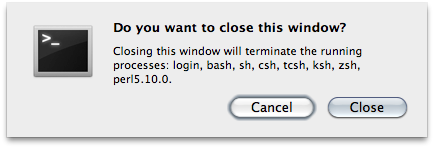
Программа, которую вы захотите добавить в Dock в первый час работы с Маком – Terminal, живет она в папке /Applications/Utilities.
Совсем извращенные люди могут зайти в систему, введя вместо логина >console и работать без стандартной графической среды.
Пользователь root? Зачем он вам, когда есть sudo и sudo -s? Но включить его можно с помощью Directory Utilty, dsenableroot или даже passwd.
Бонус: Visor.
2 Команды и файлы
В составе Mac OS X 10.6 почти две тысячи UNIX команд.
Значительная часть из них хорошо (или не очень) вам знакома (ssh, ifconfig, top, ps, id, fs_usage, lsof, dig, slapcat, vi, curl, whois …)
Другие – доселе неизвестные systemsetup, networksetup, diskutil, drutil, open, hdiutil, dscl, launchctl, chkpasswd, ipconfig getpacket, pwpolicy, security, certtool, dscacheutil, dsconfogldap, lsbom, pkgutil, plutil, defaults и т.д.
Надо познакомиться с некоторыми из этих программами от Apple. Иногда синтаксис может показаться непривычным (networksetup -setwebproxy “Built-in Ethernet” reversi.in.shortcut.ru 3128 ???), с этим надо смириться.
Бонус: bwana.
Не все знакомые вам конфиг файлы имеют смысл в Mac OS X (или их смысл может быть не тем). Не бросайтесь редактировать /etc файлы, выясните сперва, будет ли толк.
Есть несколько новых программ и демонов.
Прежде всего launchd (и да, надо будет пользоваться им вместо cron).
Бонус – ролики про launchd и bonjour.
3 Дополнительное ПО
Для того, чтобы что-то собрать потребуется старый добрый компилятор gcc и сопутствующие инструменты.
Это часть Xcode (Developer Tools), которые есть на каждом установочном диске с Mac OS X (но не ставится по умолчанию, дабы не смущать обывателя) и который можно скачать с сайта Apple developer.apple.com.
Многие программы заработают после стандартных configure; make; make install.
Но зачем изобретать велосипед (и устанавливать что-то в системные каталоги; кто знает, что произойдет после установки обновления 10.6.5)?
Тысячи знакомых программ можно поставить через механизм похожий на порты FreeBSD.
macports.org (port deps nmap; port install nmap и т.д).
Бонус: сайт theapplegeek.ru (на родном русском), с которого вы попадете на osxbook.com (на басурманском наречии).
Иногда надо пойти прямо (Mac Way) и установить бесплатную, shareware или коммерческую программу для Mac OS X.
Взять их можно здесь – apple.com/downloads/. Программ здесь не очень много, но они любовно отобраны сотрудниками Apple.
Или в двух основных репозиториях каталогах Мак программ – macupdate.com и versiontracker.com.
Пример. В системе нет поддержки архивов rar (но естественно есть zip, gz, tar, bzip, cpio). Заходим на macupdate.com, делаем поиск по слову rar, смотрим описания и рейтинги и устанавливаем себе The Unarchiver.
Посмотрите здась джентльменский набор программ. Естественно есть и OpenOffice и Firefox.
Если вам потребуется простой текстовый редактор – TextWrangler.
Что-то помощнее? Коммерческие BBEdit, TextMate, SubEthaEdit, Coda.
4 X
X Windows system устанавливается по умолчанию. Более того, при запуске любого X приложения (например, вы набрали команду wireshark), она запустится самостоятельно (фокус launchd).
Для доступа к экрану Мака по сети с другой платформы нужно использовать VNC клиент.
Бонус: а для доступа к Windows машинам – Remote Desktop Connection.
5 Работа в сети
Мак может подключаться ко всему что движется (AFP, SMB, NFS, FTP, WebDAV)
Делать это можно и в терминале, но проще в Finder (Go – Connect to Server).
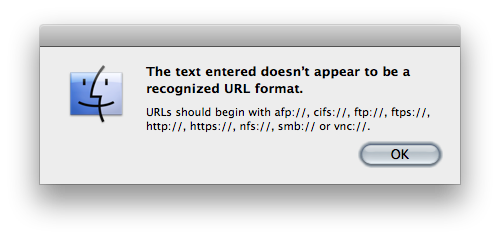
FTP подключение в Finder работает только в режиме для чтения (даже если спросит логин и пароль). Именно поэтому в списке джентльменского ПО мы рекомендуем CyberDuck (ну или дедовскую команду ftp).
Кроме того, Мак и универсальный сервер. Он и сам разделяет ресурсы по всем вышеперечисленным протоколам. Для запуска AFP, SMB, FTP достаточно поставить галочки в System Preferences. Для запуска apache тоже.
Бонус: Хотите, чтобы машина всегда подключалась при включении к вашему NFS серверу? Смотрите меню Edit в Disk Utility.
6 Расслабьтесь и получите удовольствие
Да, некоторые вещи делаются по другому. Понятно, что до перехода на Мак вы не видели Mail.app, но это не повод не использовать эту чудесную программу, а ставить через порты Evolution.
Не нужно упираться, ища замену iTunes и используя “двухпанельный менеджер” вместо Finder. Используйте Spotlight, маковские шорткаты. Пролистайте книжку.
Бонус: Joy of Tech